Aiuto online di GoodBarber
Visualizzare i diversi metodi di pagamento durante il Checkout
Lo scopo di questa guida online è quello di spiegare le modalità di pagamento visualizzate nelle pagine Carrello e Ordine (Checkout).
Il carrello elenca i prodotti selezionati per l'acquisto. Il passo successivo è il checkout (pagamento dell'ordine) per determinare il prezzo finale, ovvero il prezzo comprensivo di eventuali spese di spedizione e/o la gestione di eventuali tasse.
Per determinare il prezzo finale, il cliente deve:
- inserire il proprio indirizzo completo
- scegliere il metodo di consegna
Una volta fornite queste due informazioni, è possibile calcolare il prezzo completo dell'ordine e il cliente può procedere alla fase di pagamento.

Visualizzazione del sistema di pagamento al checkout
Se hai attivato diversi metodi di pagamento, saranno tutti visualizzati uno sotto l'altro, in modo che il cliente possa scegliere quello più adatto a lui.
A seconda della tua posizione, avrai accesso ai diversi gateway e metodi di pagamento (Stripe , Paypal e pagamento Offline ).
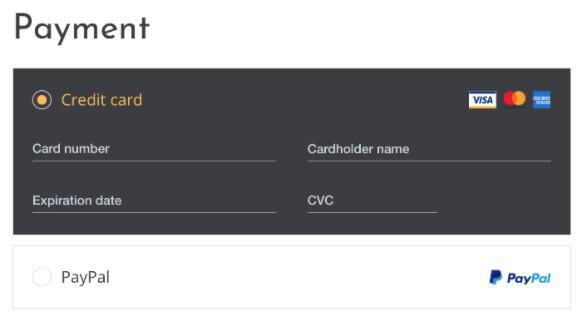
Carta di credito salvata sul browser
Se imposti Stripe per la tua app, il cliente può utilizzare la carta che ha registrato nel suo browser .
Una volta digitato il CVC, verranno automaticamente inseriti gli altri dati (numero di carta, data di scadenza e CVC)
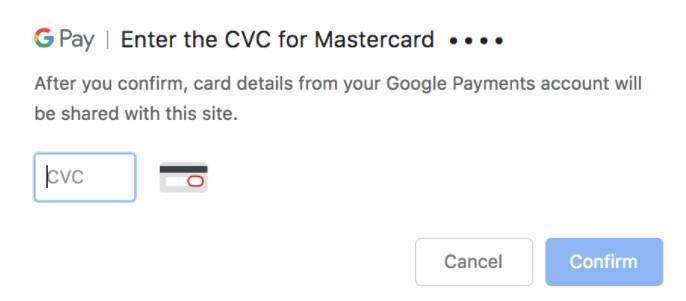
Nota:
- Questo non è disponibile per Apple
- Se un utente non ha salvato la sua carta nel suo browser, dovrà compilare manualmente tutti i dati della sua carta di credito.
Carta di credito salvata nel negozio
Se hai impostato Stripe e i tuoi clienti hanno creato il loro "account cliente" sulla tua app, possono salvare la loro carta di credito in modo da non dover reinserire tutti i dettagli su un prossimo acquisto.
Potranno quindi pagare più rapidamente su un prossimo acquisto, naturalmente se si sono autenticati in anticipo.
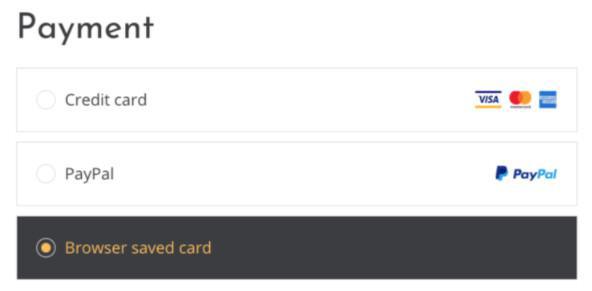
Apple Pay
Con Stripe, i clienti possono utilizzare Apple Pay , se hanno abilitato questo metodo di pagamento nei dispositivi Apple.
Devono prima registrare una carta di credito nel portafoglio.
In questo caso, è possibile utilizzare ApplePay:
- da un dispositivo Apple (iPhone, iPad)
- da un computer Apple con Touch ID
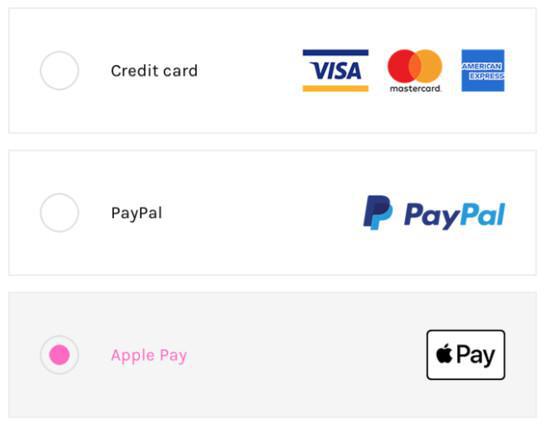
Acquista direttamente dal carrello
Il pagamento con 1 clic è disponibile dal carrello, senza passare attraverso il processo di Checkout, a determinate condizioni.
È infatti possibile pagare direttamente senza dover reinserire l'indirizzo e i dati della carta di credito tramite Apple Pay o le carte salvate.
Questi pagamenti in 1 click sono disponibili solo se l'utente dispone di tutte le informazioni relative al suo ordine (importo comprensivo di tutte le tasse) e se non è richiesta la creazione di un account.
Le eccezioni all'utilizzo di Apple Pay / pagamento con 1 click sono:
- Se il negozio richiede un'autenticazione per ordinare. La registrazione dell'account non è consentita durante una transazione con 1 click.
- Se è obbligatorio uno dei seguenti campi: Azienda, IVA, telefono o nota del cliente
- Se il negozio non include le tasse per default, perché il prezzo visualizzato nel carrello non corrisponde al prezzo che il vostro cliente pagherà (tasse incluse).
- Introduzione al gateway di pagamento
- Gateway di test rapido
- Impostazioni di Stripe
- Impostazioni di Paypal
- Pagamento offline
- Modalità Test / Modalità Live
- Visualizzare i diversi metodi di pagamento durante il Checkout
- Carta di credito salvata sul browser (API di richiesta di pagamento)
- Carta di credito salvata nel tuo negozio (account cliente)
- Apple Pay
- Metodi di pagamento Stripe Extended
 Design
Design